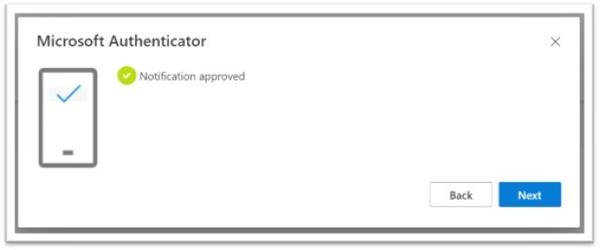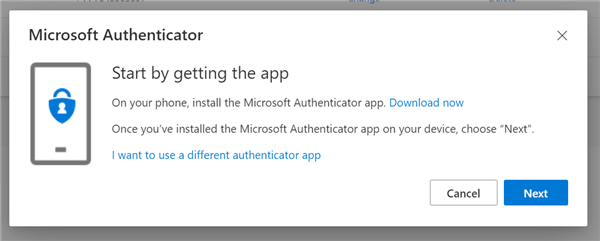Activación de la aplicación de autenticación multifactor
¿Qué es la aplicación de autenticación multifactor?
Si es un administrador de TI, no dude en compartir este tutorial con los usuarios cuando haya activado esta función...
Próximamente se publicará un artículo sobre cómo configurarlo en Azure.
Paso 1 - Iniciar sesión
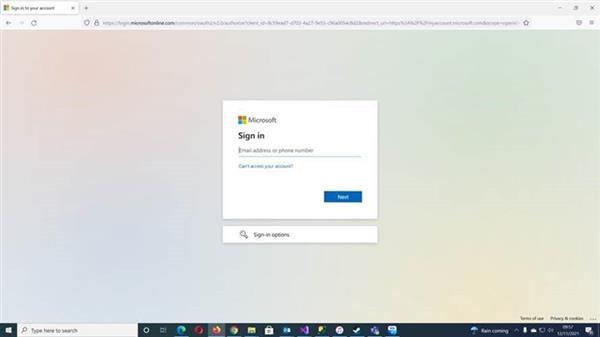
Navegue a https://myaccount.microsoft.com/ donde se le pedirá que inicie sesión a través de una de las dos pantallas a continuación.
Su cuenta de trabajo es su dirección de correo electrónico.
Se encontrará con una página de inicio de sesión o una página de selección de cuenta.
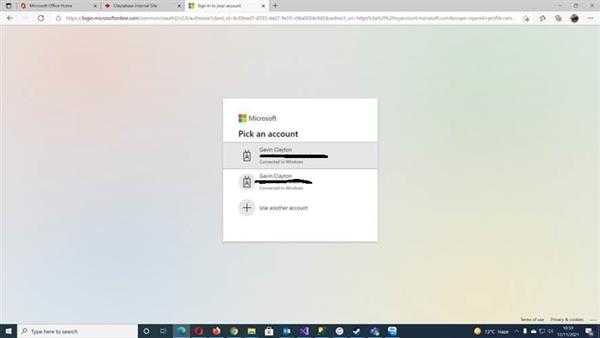
Paso 2 - Mi Cuenta
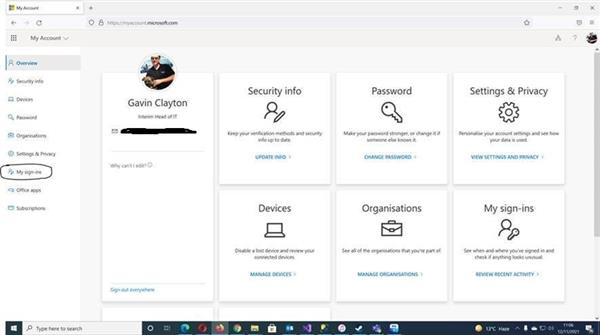
La mayoría de los elementos aquí están bloqueados. Así que ve a "Mis inicios de sesión" a la izquierda.
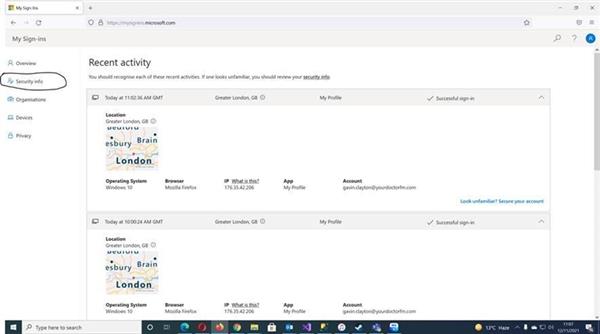
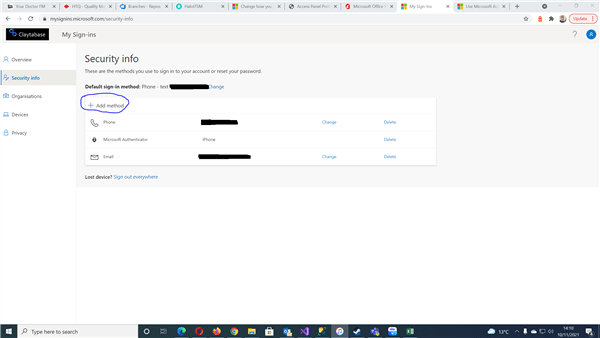
Aquí, simplemente haga clic en "Agregar método"
Como nota al margen rápida, también vale la pena seguir los pasos para agregar un número de teléfono al mismo tiempo en caso de que el resto del método alternativo no funcione correctamente, ya que puede quedarse atascado en un bucle.
Si se queda atascado en un bucle, simplemente infórmele al administrador que agregue su número de teléfono a los Métodos de autenticación en Azure Portal.
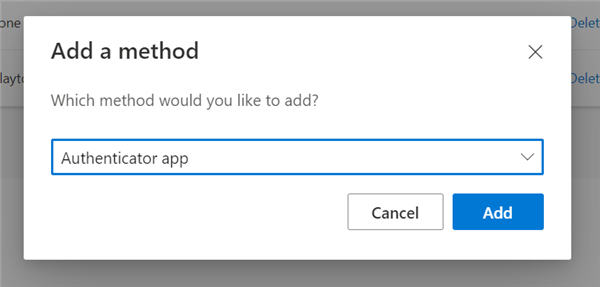
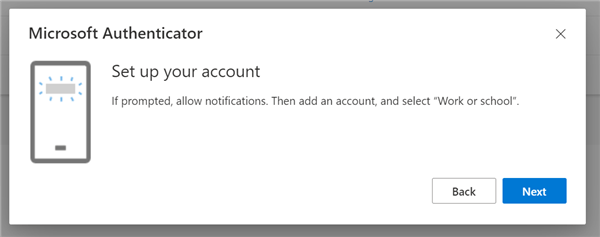
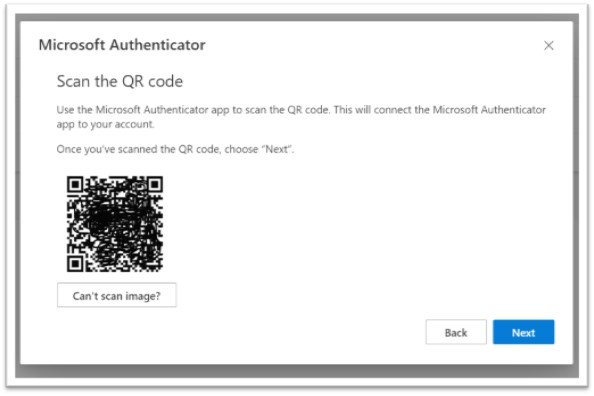
Paso 4: cambie a la aplicación
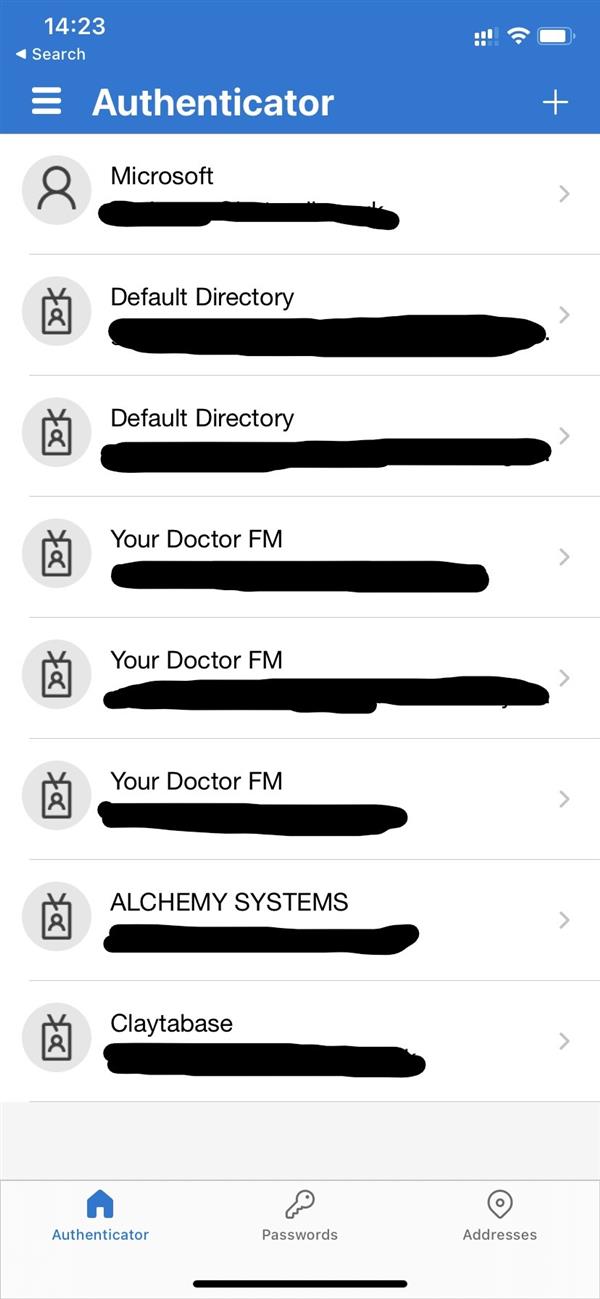
Cambie a su teléfono, sus cuentas estarán vacías si es una nueva instalación, pero puede usar la misma aplicación para múltiples instalaciones.
Paso 4: cambie a la aplicación
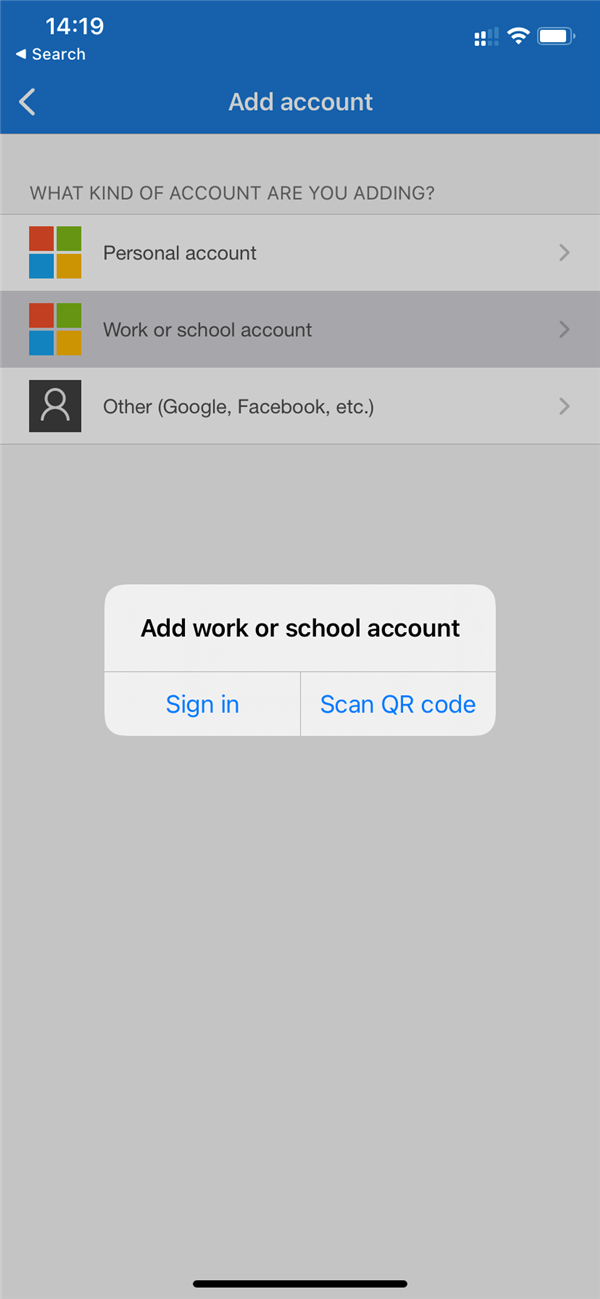
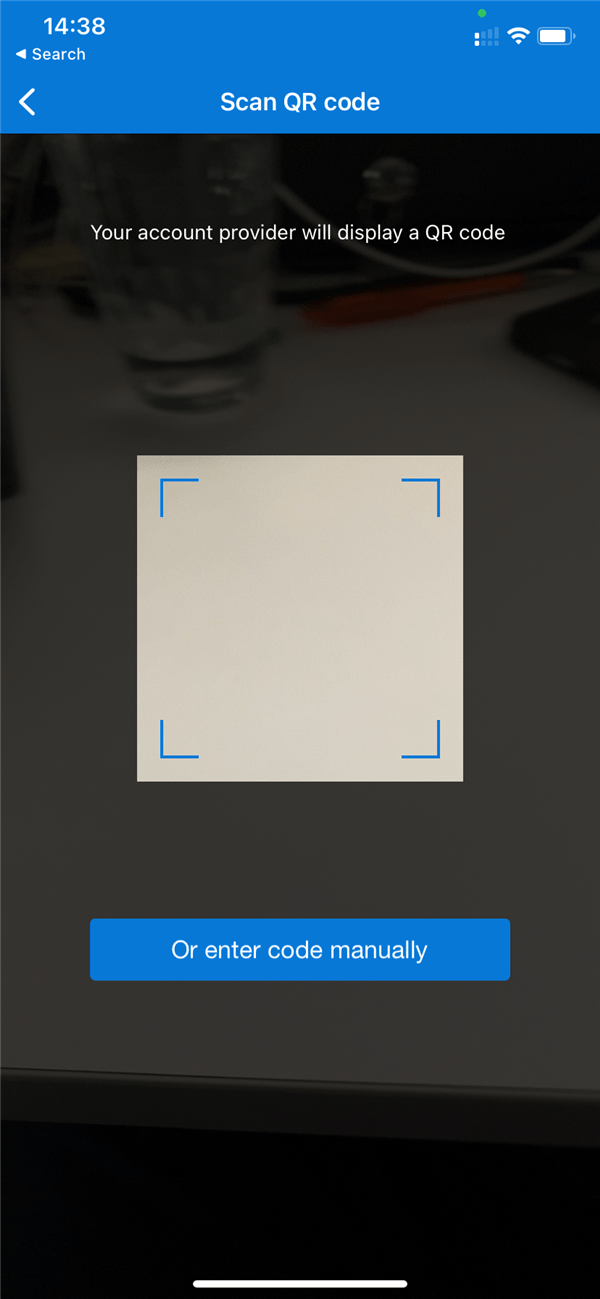
Centre la imagen en el navegador de su teléfono.
A continuación, debería volver a la pantalla de inicio.
Paso 5 - Vuelve a tu navegador
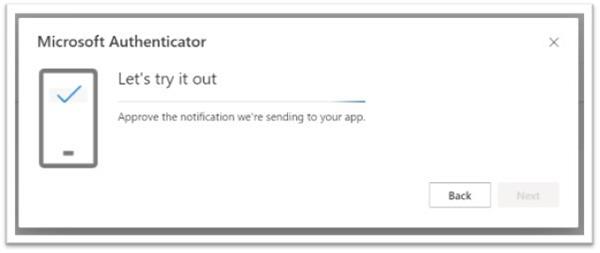
Paso 6 - Vuelve a tu teléfono
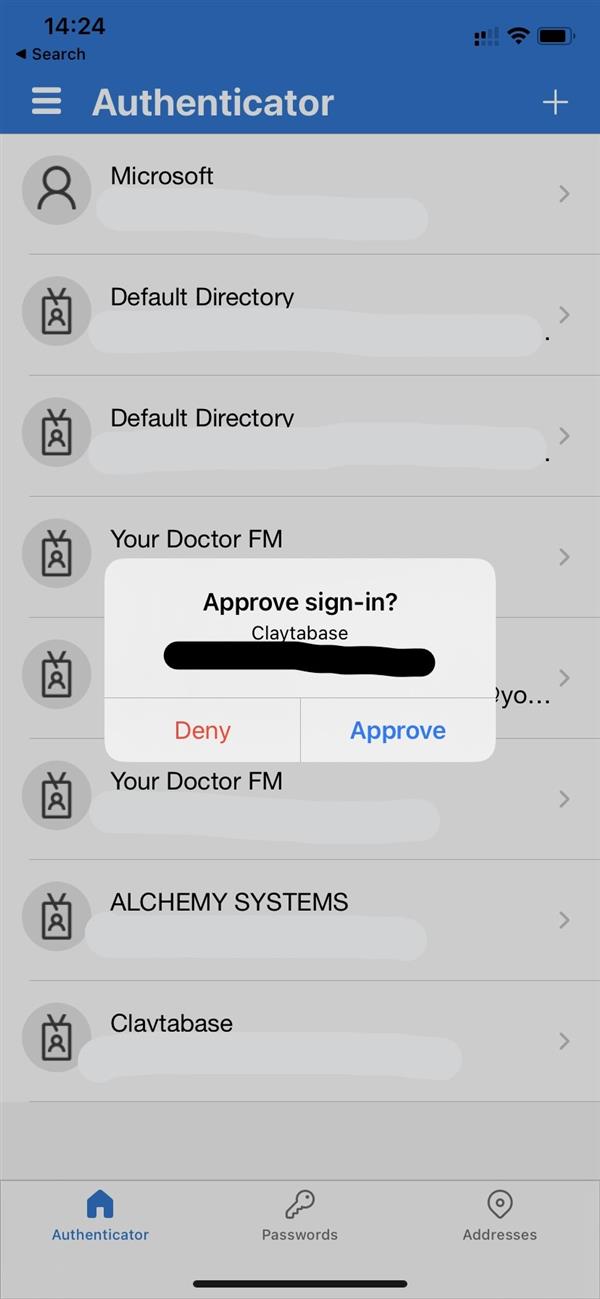
Hecho - ¡Ojalá!